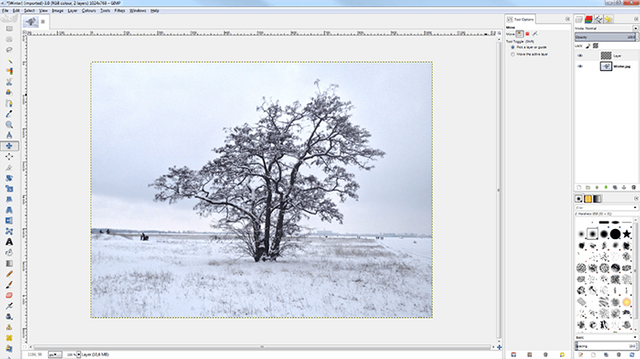Tutoriales de Gimp
Hola mis amigos hoy les traigo un editor de Fotos donde podemos hacer casi la mismas cosas que en Photochop pero es libre y mas liviano, yo lo uso por que es gratis y es sencillo de descargar.
Para Optener Gimp dirigete aqui. http://www.gimp.org.es/
En este primer tutorial intentare enseñarles lo mas basico primero que nada este es el programa de cual les hablo.
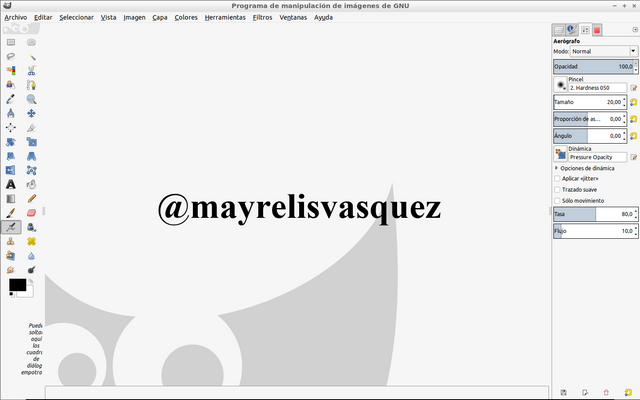
Aprendiendo lo Basico En esta zona vamos a encontrar todas las herramientas.
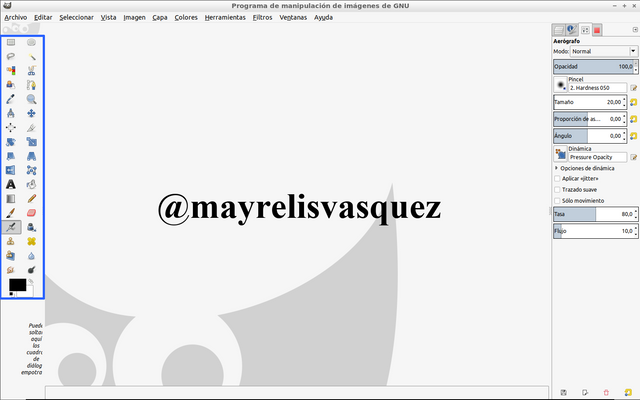
Aqui encontraremos el CANVAS o zona de trabajo.
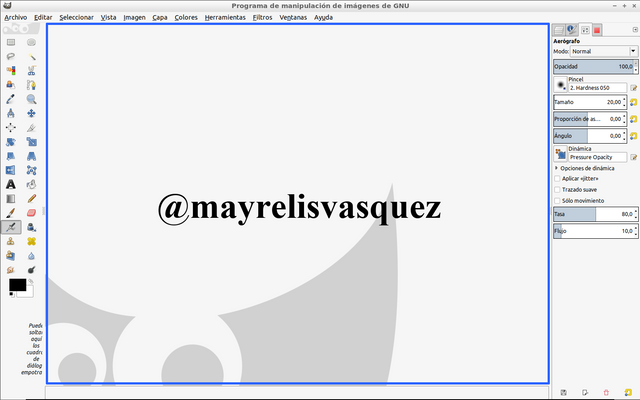
En esta otra zona encontraremos Las capas y obciones detalladas de cada herramienta que usemos asi como tambien podremos agregar paneles para encontrar todo rapidamente.
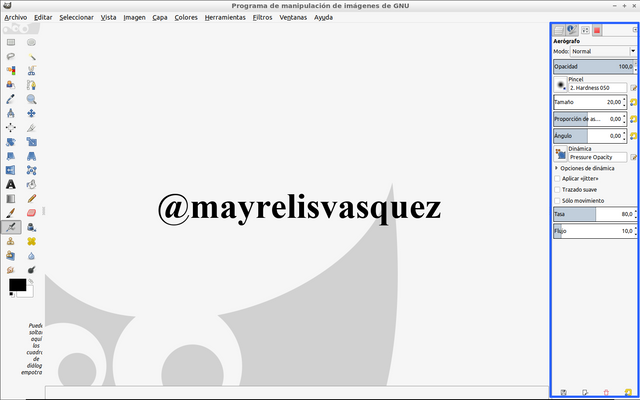
Herramientas.
Comenzemos Hablando de las herramientas que mas se usan y poco a poco ire explicando el resto en los demas tutoriales. Hoy hablare de la heramienta del lapiz , el bote de pintura y la de seleccion asi como aplicar texto y bordes en los texto de forma rapida.
EL Lapiz
Con esta herramienta podremos escribir en el canvas y hacer lineas Horizontales y verticales asi como aplicar otro tipo de pinceles en el mismo para hacer formas mas detalladas pero la forma basica para trabajar con el es escribiendo normalmente pero para realizar Lineas Rectas perfectas es necesesario hacer lo siguiente.
1- Selecciona el Lapiz.
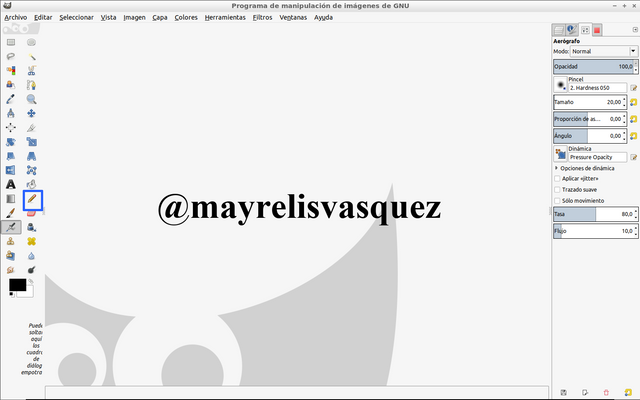
- Vamos hacer un trazo primero hacemos clip con el lapiz en una zona para realizar un punto de partida. luego precionamos la tecla shift y hacer clip en un punto donde queramos trazar una linea perfecta. Si precionamos Shift y CTRL la linea sea creada de forma perfecta.
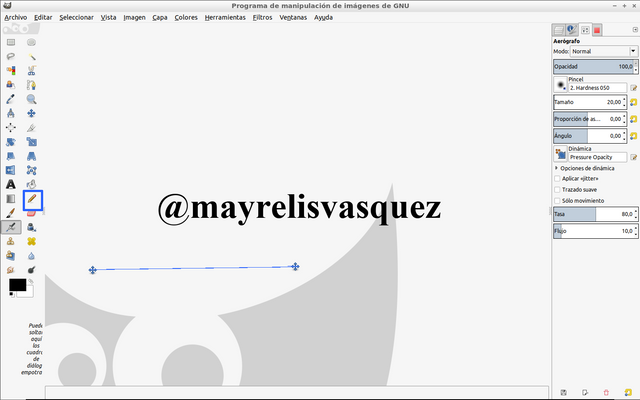
Texto
Para aplicar texto solo seleccionamos en el panel de herramienta la herramienta de texto. y creamos un cuadro en el canvas y ahi escribir nuestro texto
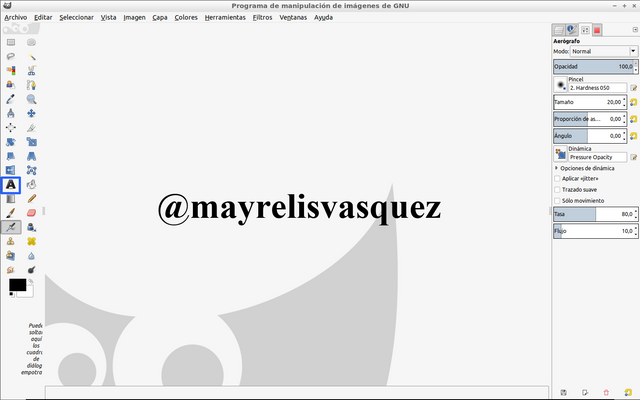
Creamos el cuadro de texto donde vamos a escribir
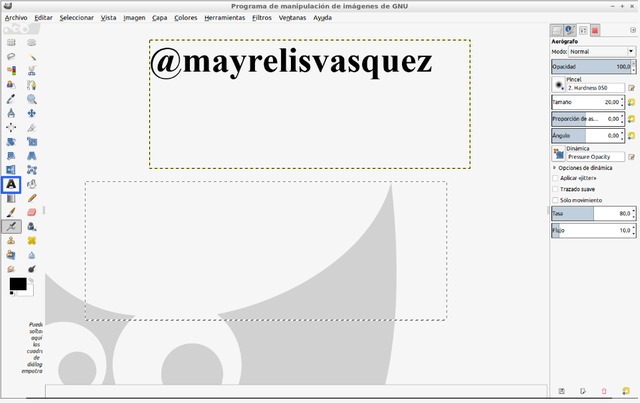
AHora escribimos nuestro texto.
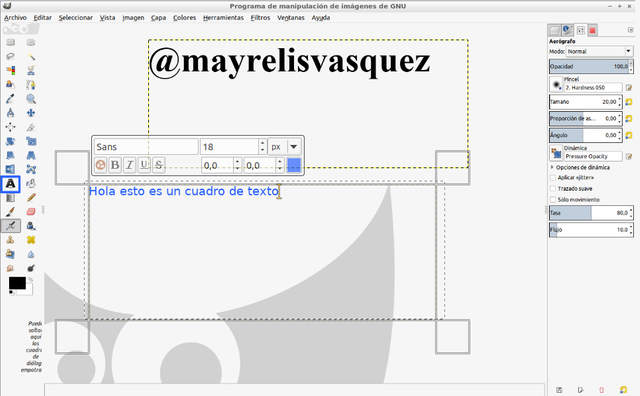
Hay una herramienta para poder crear bordes a los textos de forma facil ya que a diferencia de photochop gimp no tiene un apartado para agregar bordes pero podemos hacerlo de otra forma y es la siguiente.
Primero vamos a seleccionar La herramienta de seleccion por color.
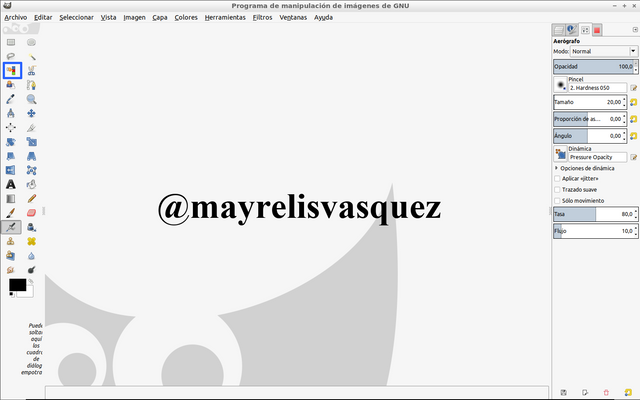
Ahora aplicamos esta seleccion al texto por ejemplo.
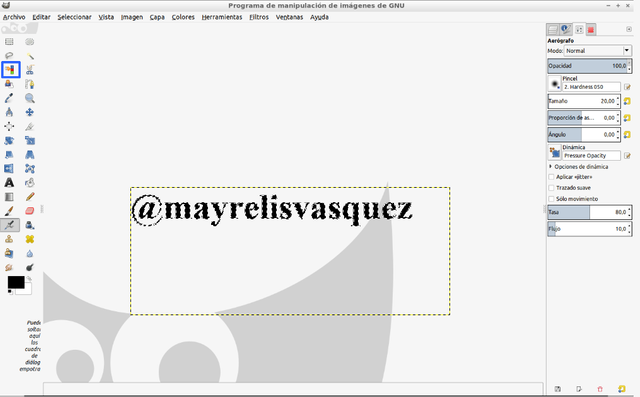
Ahora nos vamos a seleccionar y le damos clip en borde.
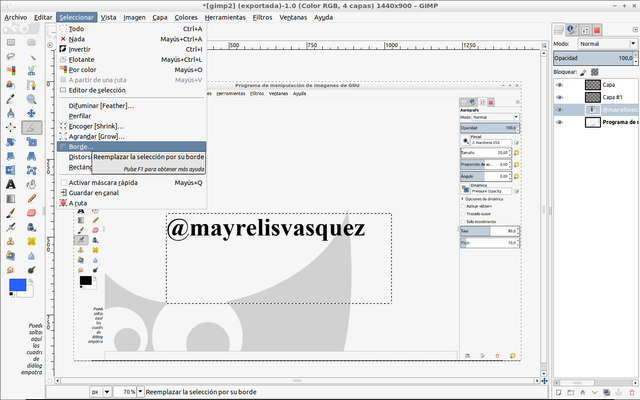
En mi caso seleccionare un borde de 2 Pixeles
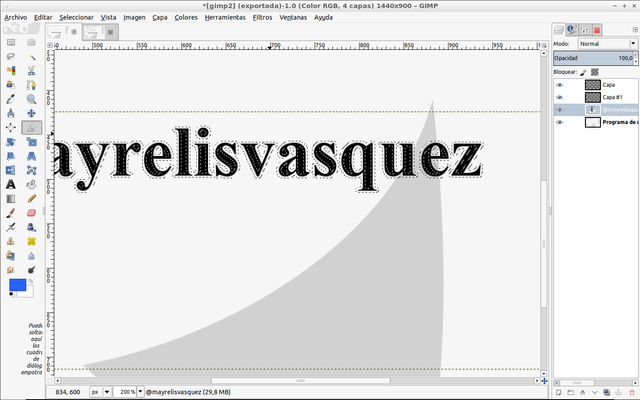
aplicamos zoom para observar como la seleccion del texto esta alejada 2 pixeles.
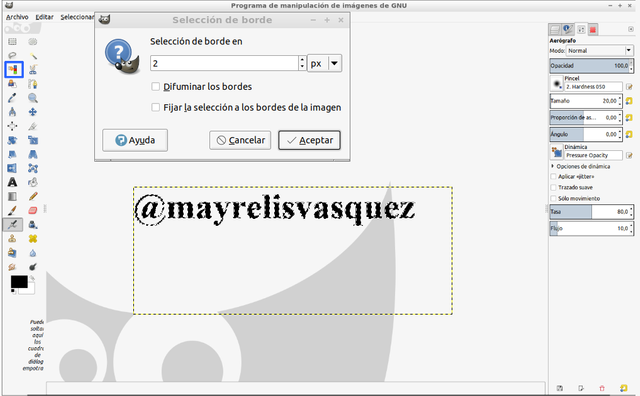
Hora vamos al bote de pintura y le aplicamos un color a la seleccion
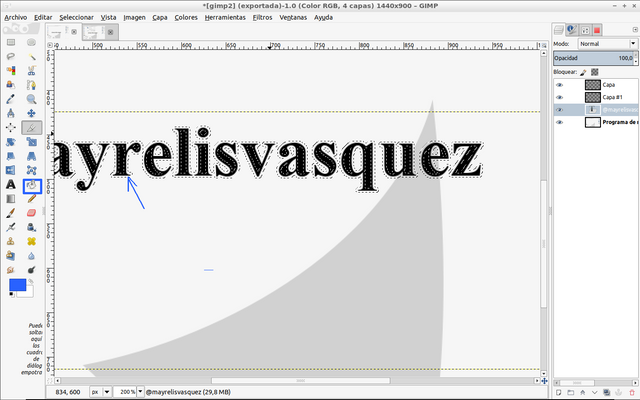
y este sera el resultado en mi caso se la aplique a unas letras si y o otras no.
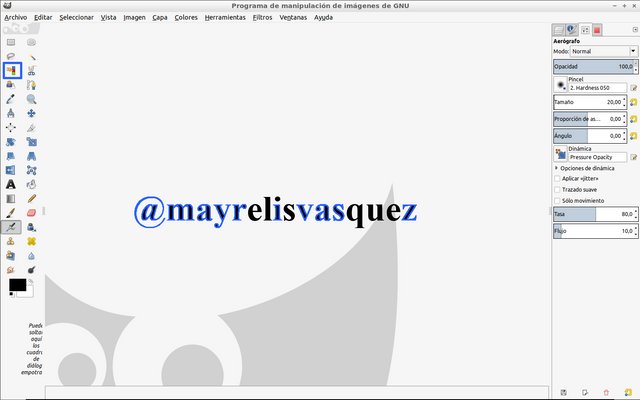
BUeno eso es todo por hoy espero que les haya llamado la atencion este programa que aunque esta muy lejos de ser igual a photochop es uno de los que mas serca estan. Claro todo esto hablando de sofware libre